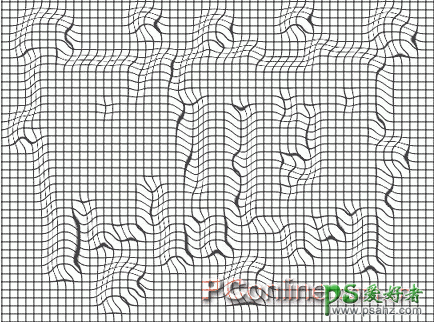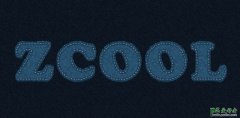PS文字特效教程:设计液态效果的水晶字实例教程(6)
如果你对置换滤镜还不是很了解,那么以这个例子来说:在你对文件water displace进行了高斯模糊处理之后,图像产生了大量灰度像素。这样,以原来的白色作为高光区域,黑色作为暗调区域。其它集中在水滴物体边缘的灰度像素的变化,则取决于其是否高于128度的灰度值:灰度值高于128,也就是较亮的像素,使被扭曲图像相应的像素向左和向上,灰度值低于128,即较暗的像素,则会使被扭曲图像相应的像素向右和向下。灰度值为128的像素,不发生变化。如果你想更清楚的了解置换图是如何作用于refraction层的,那么请看图16。可以看到,在refraction层中,相对于water displace文件的完全为黑色和白色的区域都没有发生扭曲,置换图只对边缘的灰色像素起到了置换的作用。
图16
13.你可以看到,发生扭曲的部分还包括了水滴对象的旁边,而我们只需要表现出背景在水滴下的扭曲就可以了,旁边的扭曲是多余的。再次载入通道water 副本的区域,反选,确定在refraction层中删除,取消选择。这样,我们就很好的表现出水滴的折射效果。(图17a,17b)
图17a
图17b